Verzeichnisdienste konfigurieren
-
Persönliches Adressbuch
-
Alle aktivierten Verzeichnisse
Außerdem steuern Sie den Verzeichnissuchmodus und die maximale Anzahl an Kontakten, die auf dem Telefon angezeigt werden.
Vorbereitungen
Greifen Sie auf die Webseite zur Telefonverwaltung zu. Siehe Auf Weboberfläche des Telefons zugreifen.
Prozedur
|
Schritt 1 |
Wählen Sie aus. |
|
Schritt 2 |
Richten Sie die Felder in den Verzeichnisdiensten ein wie unter Parameter für Verzeichnisdienste beschrieben. |
|
Schritt 3 |
Klicken Sie auf Submit All Changes. |
Parameter für Verzeichnisdienste
In der folgenden Tabelle werden die Funktionen und die Verwendung der Parameter im Abschnitt Verzeichnisdienste auf der Registerkarte auf der Telefon-Weboberfläche definiert. Außerdem wird die Syntax der Zeichenfolge definiert, die in der Telefon-Konfigurationsdatei mit dem XML-Code (cfg.xml) hinzugefügt wird, um einen Parameter zu konfigurieren.
|
Parameter |
Beschreibung |
|---|---|
|
Persönliches Adressbuch aktivieren |
Aktiviert das Verzeichnis des persönlichen Adressbuchs für den Telefonbenutzer. Wählen Sie Ja aus, um das Verzeichnis zu aktivieren, und wählen Sie Nein aus, um es zu deaktivieren. Wenn Sie das Verzeichnis deaktivieren, gilt Folgendes:
Führen Sie eine der folgenden Aktionen aus:
Gültige Werte: Ja|Nein Standard: Ja |
|
„Alle durchsuchen“ aktivieren |
Bestimmt, ob der Telefonbenutzer in Wählen Sie Ja aus, um die Suchfunktion zu aktivieren, und wählen Sie Nein aus, um sie zu deaktivieren.
Führen Sie eine der folgenden Aktionen aus:
Gültige Werte: Ja|Nein Standard: Ja |
|
Durchsuchen-Modus aktivieren |
Bestimmt, ob ein automatisches Vorabladen ausgelöst wird, um die Kontakte anzuzeigen, wenn Sie auf dem Telefon ein Verzeichnis eingeben. Wählen Sie Ja aus, um den Durchsuchen-Modus für Verzeichnisse zu aktivieren, und wählen Sie Nein aus, um ihn zu deaktivieren. Führen Sie eine der folgenden Aktionen aus:
Gültige Werte: Ja|Nein Standard: Nein |
Kontaktsuche in allen Verzeichnissen deaktivieren
Standardmäßig kann der Benutzer in allen Verzeichnissen auf dem Telefon nach Kontakten suchen. Sie können das Telefon so konfigurieren, dass diese Funktion deaktiviert wird. Anschließend kann der Benutzer jedes Mal nur in einem einzigen Verzeichnis nach einem Kontakt suchen.
Wenn Sie diesen Vorgang abschließen, wird die Option Alle Verzeichnisse nicht im Menü Verzeichnisse auf dem Telefonbildschirm angezeigt.
<Search_All_Enable ua="na">No</Search_All_Enable>Die gültigen Werte sind Ja und Nein. Die Standardeinstellung ist Ja.
Prozedur
|
Schritt 1 |
Wählen Sie aus. |
|
Schritt 2 |
Legen Sie im Abschnitt Verzeichnisdienste das Feld „Alle durchsuchen“ aktivieren auf Nein fest. |
|
Schritt 3 |
Klicken Sie auf Submit All Changes. |
Persönliches Adressbuch deaktivieren
Das persönliche Adressbuch ist standardmäßig auf dem Telefon aktiviert. Sie können das persönliche Adressbuch über die Telefon-Weboberfläche deaktivieren. Wenn Sie das persönliche Adressbuch deaktivieren, gilt Folgendes:
-
Die Registerkarte Persönliches Adressbuch wird nicht auf der Telefon-Weboberfläche angezeigt.
-
Die Option Persönliches Adressbuch wird nicht auf dem Telefonbildschirm Verzeichnisse angezeigt.
-
Der Benutzer kann keine Kontakte aus dem Anrufprotokoll oder anderen Verzeichnissen zum persönlichen Adressbuch hinzufügen.
-
Das Telefon überspringt das persönliche Adressbuch, wenn der Benutzer in allen Verzeichnissen nach einem Kontakt sucht.
-
Wenn der Benutzer mit dem Tastenfeld eine Nummer wählt oder ein Anruf eingeht, überspringt das Telefon das persönliche Adressbuch, wenn es in Verzeichnissen nach einer übereinstimmenden Nummer sucht.
<Personal_Directory_Enable ua="na">No</Personal_Directory_Enable>Die gültigen Werte sind Ja und Nein. Die Standardeinstellung ist Ja.
Prozedur
|
Schritt 1 |
Wählen Sie aus. |
|
Schritt 2 |
Legen Sie im Abschnitt Verzeichnisdienste das Feld Persönliches Adressbuch aktivieren auf Nein fest. Dieses Feld ist standardmäßig auf Ja festgelegt. |
|
Schritt 3 |
Klicken Sie auf Submit All Changes. |
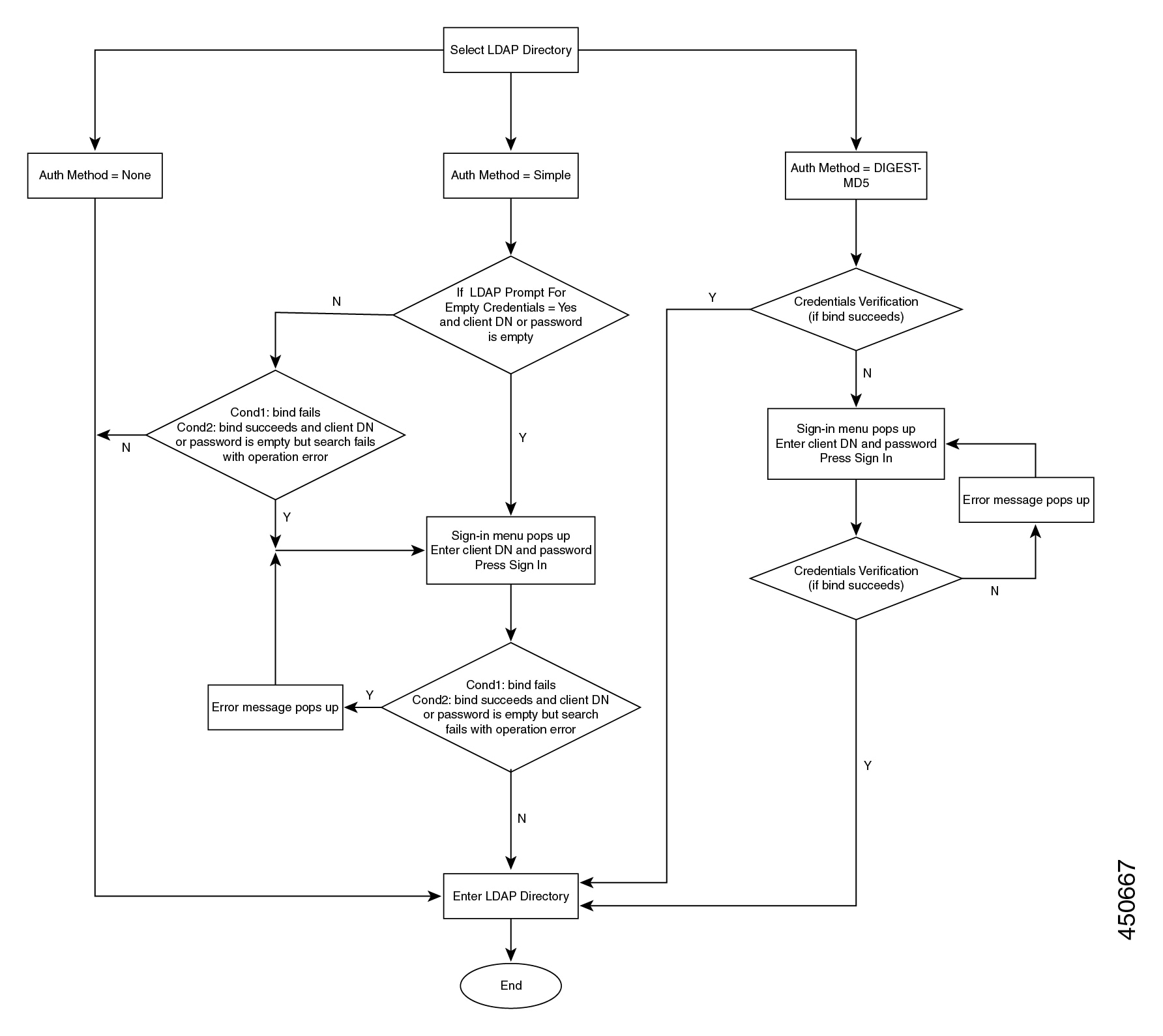

 Feedback
Feedback